答案是:是的,Telegram可以在电脑上使用。Telegram提供了电脑版的应用程序,可以在Windows、MacOS、Linux系统上安装和使用。除了聊天功能外,电脑版Telegram还提供了文件传输、群组和频道管理、机器人和插件使用等功能。
何在电脑上安装Telegram
Windows系统安装Telegram
- 打开你的网页浏览器,访问Telgram官网。
- 页面中央会显示 “Get Telegram for Windows” (下载Windows版Telegram),点击该按钮开始下载安装文件。
- 下载完成后,找到下载的文件(通常会在下载文件夹中),双击打开。
- 安装向导会引导你完成安装过程,只需按照屏幕上的指示一步步进行即可。
安装完成后,Telegram会自动打开。输入你的手机号码,并接收验证短信,输入验证码,然后你就可以开始使用Telegram的电脑版了。
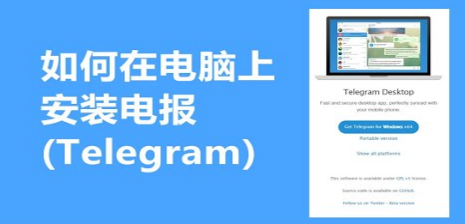
MacOS系统安装Telegram
- 打开你的Mac的App Store。
- 在搜索栏中输入”Telegram”,然后按下回车键。
- 在搜索结果中找到Telegram Desktop,然后点击下载。
- 下载完成后,打开你的”应用程序”文件夹,找到并点击Telegram图标。
这样就完成了Telegram在Mac上的安装。打开应用程序,输入你的手机号码,然后接收并输入验证码,然后你就可以使用它了。
Linux系统安装Telegram
在Linux上安装Telegram,你可以通过下载Telegram的官方二进制包,或者使用你的发行版的包管理器。
- 使用官方二进制包:
- 打开你的网页浏览器,访问Telegram Desktop官网。
- 页面中央会显示 “Get Telegram for Linux 64 bit” 或 “Get Telegram for Linux 32 bit”,根据你的系统选择合适的版本并点击下载。
- 下载完成后,打开包含下载文件的文件夹,双击下载的文件。
- 系统会提示你选择运行或安装,选择”运行”或”安装”。
- 使用包管理器: 在基于Debian的系统上,如Ubuntu,你可以使用apt来安装:
- sudo apt update
sudo apt install telegram-desktop - 在Fedora上,你可以使用dnf:
- sudo dnf install telegram-desktop
安装完成后,打开应用程序,输入你的手机号码,然后接收并输入验证码,然后你就可以使用Telegram的Linux版本了。
这样就完成了Telegram在Windows, MacOS, 和Linux上的安装。
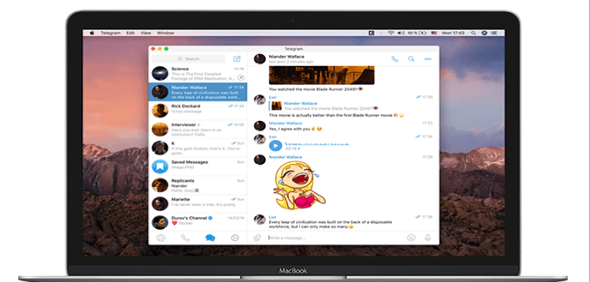
在电脑上使用Telegram的优势
便捷的文件传输
使用Telegram电脑版可以非常方便地发送和接收文件。无论是图片、视频、音频文件,还是文档、表格、幻灯片,你都可以轻松通过Telegram传输。而且,Telegram允许你发送大文件,单个文件最大可以达到2GB。这远远超过了很多其他通讯应用的限制。另外,Telegram在电脑端和手机端之间可以无缝传输文件,让你在不同的设备间自由切换。
多设备同步
Telegram支持多设备登录,这意味着你可以同时在手机、平板、电脑上使用同一个Telegram账号。而且,所有设备间的聊天记录、文件、联系人都会实时同步,你不必担心在不同设备间切换时会丢失任何信息。例如,你可以在电脑上开始一段对话,然后在外出时,在手机上继续这段对话。
强大的安全性
Telegram以其出众的安全性闻名。它使用了端到端的加密技术,这意味着只有你和你的聊天对象能看到你们的聊天内容,即使是Telegram也无法查看。同时,Telegram还提供了“秘密聊天”功能,这是一种更高级别的加密聊天,它不仅加密了聊天内容,还会在对方查看过消息后自动销毁消息,保证了聊天内容的绝对安全。
这些优势使得Telegram不仅适合个人用户日常的聊天、文件传输,也适合企业用户用于商务沟通、文件共享。而且,强大的安全性也使得它成为了许多人首选的安全通讯工具。
Telegram电脑版功能介绍
聊天功能
Telegram电脑版的聊天功能与手机版非常相似。你可以发送文字、表情、图片、视频、音频、文件、位置等多种类型的消息。同时,你也可以接收来自其他用户的所有这些类型的消息。
- 文字和表情: 你可以输入文字消息,并且可以插入表情。Telegram有一个丰富的表情库,你可以从中选择你喜欢的表情。
- 图片和视频: 你可以发送图片和视频,而且可以在发送前对它们进行编辑,比如裁剪、旋转、添加文字等。
- 音频和文件: 你可以发送音频文件、文档、表格、幻灯片等任何类型的文件。
- 位置: 你可以发送你的位置信息,或者发送某个地点的位置信息。
文件传输功能
Telegram电脑版允许你发送和接收各种类型的文件,包括但不限于文档、图片、视频、音频等。单个文件的最大尺寸可以达到2GB。这使得Telegram非常适合用于传输大文件。
同时,Telegram还支持在不同设备间同步文件。比如,你可以在电脑上接收一个文件,然后在手机上查看这个文件,而不需要重新下载。

群组和频道管理
Telegram电脑版允许你创建和管理群组和频道。
- 创建群组: 你可以创建一个群组,然后邀请你的朋友加入。群组中的所有成员都可以发送消息,而且消息会实时同步到所有成员的设备上。
- 创建频道: 你可以创建一个频道,然后发布消息。频道的成员只能接收消息,不能发送消息。这适合用于发布公告、新闻等信息。
- 管理群组和频道: 作为群组或频道的创建者,你可以管理它的成员,比如添加、删除成员,设置管理员等。
机器人和插件使用
Telegram支持机器人和插件,这使得你可以扩展Telegram的功能。
- 机器人: 你可以在Telegram中添加机器人。机器人是一种自动化的账号,它可以帮你完成各种任务,比如查询天气、设置提醒、管理群组等。有很多现成的机器人可以使用,你也可以自己开发一个机器人。
- 插件: 插件是一种扩展程序,它可以扩展Telegram的功能。比如,有的插件可以让你在Telegram中直接浏览网页,有的插件可以让你在Telegram中编辑图片等。
这些功能使得Telegram电脑版成为一个强大而灵活的通讯工具。你可以使用它进行日常的聊天、文件传输,也可以使用它进行工作的沟通、文件共享,还可以使用它进行信息的发布、接收。而且,通过机器人和插件,你可以扩展Telegram的功能,使其更加适合你的需要。详情可以参考Telegram的维基百科页面。
Telegram电脑版常见问题解答
如何找回忘记的密码?
Telegram的账号是绑定到你的手机号码的,因此,如果你忘记了密码,可以通过以下方式重置:
- 打开Telegram,进入登录页面。
- 输入你的手机号码,点击‘Next’。
- 你会收到一个验证码的短信,输入这个验证码。
- 在下一个页面,点击“Forgot password?”链接。
- Telegram会给你的手机号码发送一个包含重置链接的短信。
- 点击这个链接,然后设置一个新的密码。
注意:这个方法只适用于你设置了密码的账号。如果你没有设置密码,就不需要进行这个操作,直接输入手机号码和验证码即可登录。

如何在电脑上备份聊天记录?
Telegram默认会将所有的聊天记录、文件等保存到云端。这意味着你的所有数据都会实时同步到所有的设备上,而不需要手动备份。
但是,如果你想要在电脑上保存一份聊天记录的备份,可以这样操作:
- 打开Telegram电脑版。
- 打开你想要备份的聊天。
- 点击聊天窗口右上角的‘…’图标,然后选择‘Export chat history’。
- 选择你想要备份的内容,比如聊天记录、图片、文件等。
- 选择一个文件夹,然后点击‘Export’。
这样就会将聊天记录导出到你选择的文件夹中。
电脑版Telegram无法连接怎么办?
如果你的电脑版Telegram无法连接,可以尝试以下方法:
- 检查你的网络连接:确保你的电脑已经连接到互联网,并且网络状态良好。
- 检查Telegram服务器状态:访问Telegram状态页面,查看服务器是否正常运行。
- 使用代理服务器:在一些地区,Telegram可能被封锁。在这种情况下,你可以尝试使用代理服务器。打开Telegram设置,然后在‘Connection type’中选择‘Use proxy’。
如果以上方法都无法解决问题,你可以尝试卸载Telegram,然后重新安装。
保护隐私和安全
设置双重验证
Telegram提供了双重验证功能,可以增强你的账号安全。
- 打开Telegram,然后进入‘Settings’。
- 在‘Privacy and Security’中,点击‘Two-Step Verification’。
- 点击‘Set Additional Password’,然后设置一个密码。这个密码将会在你输入验证码后再次要求输入。
- 你可以选择设置一个密码提示,以便你忘记密码时可以提示自己。
- 点击‘Save’。
设置了双重验证后,当你登录Telegram时,首先需要输入手机号码收到的验证码,然后还需要输入这个额外的密码。这样就增加了账号的安全性。
管理活动会话
Telegram允许你在多个设备上登录,并且可以管理这些活动会话。
- 打开Telegram,然后进入‘Settings’。
- 在‘Privacy and Security’中,点击‘Active Sessions’。
- 在这里,你可以看到你的账号当前活动的所有会话,包括设备类型、操作系统、位置、最后活动时间等信息。
- 如果你看到任何不熟悉的设备或者你不再使用的设备,可以点击‘Terminate’来结束这个会话。
这样就可以确保你的账号不会被未授权的设备访问。
设置隐私权限
Telegram允许你设置很多隐私权限,比如谁可以看到你的手机号码、谁可以给你发消息、谁可以加你入群组等。
- 打开Telegram,然后进入‘Settings’。
- 在‘Privacy and Security’中,你可以看到很多隐私设置选项。
- 点击一个选项,比如‘Phone Number’,然后选择谁可以看到你的手机号码。你可以选择‘Everybody’、‘My Contacts’、‘Nobody’。
- 对于一些选项,比如‘Groups’、‘Calls’,你还可以设置例外。比如,你可以设置所有人都可以给你打电话,但是排除掉一些特定的人。
设置了隐私权限后,你就可以更加放心地使用Telegram,不必担心自己的隐私泄露。
保护隐私和安全是我们在使用Telegram时需要注意的重要事项。除了上述设置外,还需要注意不要随意分享自己的个人信息、不要轻信陌生人、不要点击不明链接等。